Възстановяване на данни от виртуални машини
Виртуални машини (виртуални машини, VM), като средство за непрекъснато развитие на виртуализиране на хардуер и софтуер за емулация, днес стават все по-популярни и в търсенето сред представителите на бизнеса и силови потребители. Въпреки това, заедно с редица предимства, виртуалните машини не са имунизирани срещу някои уязвимости, характерни за конвенционалните компютри - възможна корупция файлова система и загуба на данни. Широко се използва в тази на физическо възстановяване полезност машина данни може ефективно да се възстанови данни за виртуални машини. В тази статия ще обсъдим три метода за възстановяване на данни за виртуални машини, използващи R-Studio. За всеки от тях изисква определена Лиценз R-Studio - Техническа, мрежа и стандартен Ethernet. Когато пишете наръчници, използвани от виртуалната машина VirtualBox, обаче, всички от следните действия могат да се извършват за всеки друг инструмент за виртуализация, който поддържа зареждане от изображението ISO.
Метод 1: Възстановяване на данни с помощта на виртуални машини технически лиценз R-Studio
За този метод на работа необходимата техническа Лиценз R-Studio или за да активирате копието на R-Studio Аварийно. 1. Създайте или да изтеглите ISO образ R-Studio Аварийно. В това ръководство, ние сме запазва изображението ISO като RSE.iso.
2. Включете ISO образ R-Studio Аварийно като виртуално CD / DVD диск.
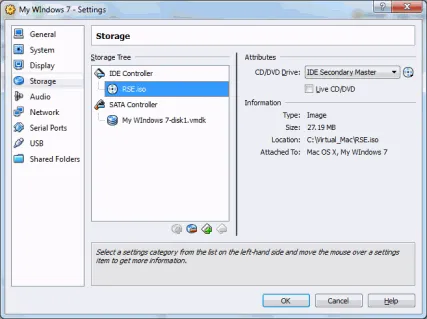
Кликнете върху изображението, за да уголемите
3. 3. Заредете виртуалната машина CD / DVD диск. За да направите това, може да се наложи да смените реда за зареждане и инсталиране на CD / DVD диск първо устройство.
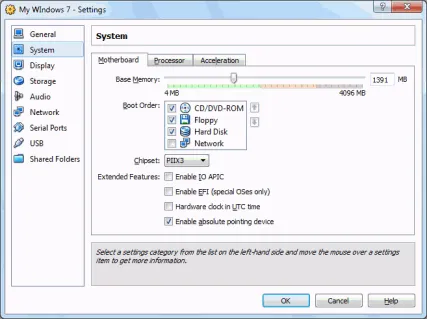
Кликнете върху изображението, за да уголемите
4. На виртуална машина е заредена R-Studio Аварийно. На следващо място, възстановяване на данни, както е описано в "Възстановяване на данни с използване на R-Studio извънредно положение".

Кликнете върху изображението, за да уголемите
Забележка: Можете да използвате възможностите на мрежата R-Studio Спешни да спаси възстановени файлове на компютъра, домакин. Можете също така да свържете USB устройство и запишете възстановените файлове на външни медии.
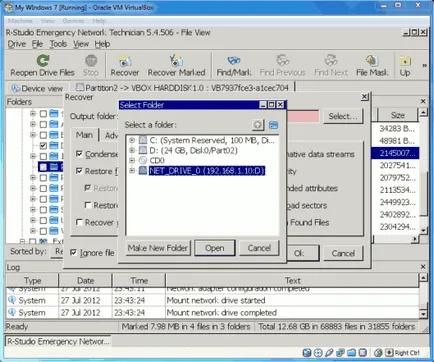
Кликнете върху изображението, за да уголемите
Метод 2: Възстановяване на данни от виртуални машини, използващи Network License R-Studio Ако имате лиценз мрежа R-Studio, можете да използвате помощната програма R-Studio Агент Аварийно и възстановяване на данни по мрежата. 1. Създайте или да изтеглите ISO образ R-Studio Агент Аварийно. В това ръководство, ние сме запазва изображението ISO като RSAE.iso. 2. Включете ISO образ R-Studio Агент Аварийно като виртуално CD / DVD диск.
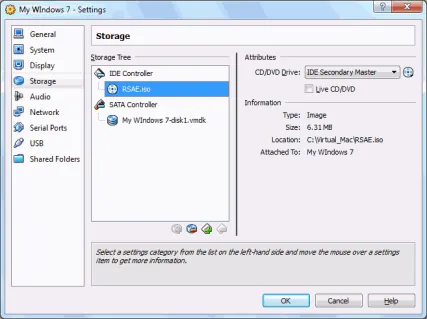
Кликнете върху изображението, за да уголемите
3. Заредете виртуална машина CD / DVD диск. За да направите това, може да се наложи да смените реда за зареждане и инсталиране на CD / DVD диск първо устройство.
4. Тъй като виртуална машина свързване към компютъра с R-Studio (ред връзка е описано в съответния референтен секцията R-Studio) на.
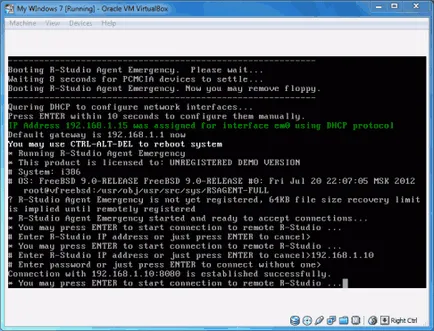
Кликнете върху изображението, за да уголемите
5. Възстановяване на данни на виртуална машина, както е описано в статията "за възстановяване на данни Според мрежата чрез R-Studio Агент Спешна".
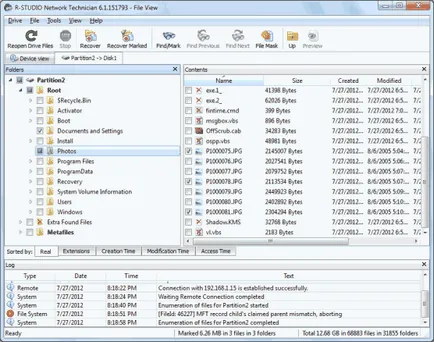
Кликнете върху изображението, за да уголемите
Метод 3: Възстановяване на данни от виртуалната машина с помощта на местен лиценз R-Studio
Ако имате стандартен местно Лиценз R-Studio, че е възможно да възстановите данните, чрез създаване на изображение на диска на виртуална машина, да го запишете на друг носител и възстановяване на данни от картинката. 1. Създайте или да изтеглите ISO образ R-Studio Агент Аварийно. В това ръководство, ние сме запазва изображението ISO като RSAE.iso. 2. Включете ISO образ R-Studio Агент Аварийно като виртуално CD / DVD диск. 3. Заредете виртуална машина CD / DVD диск. За да направите това, може да се наложи да смените реда за зареждане и инсталиране на CD / DVD диск първо устройство. 4. Тъй като виртуална машина свързване към компютъра с R-Studio (ред връзка е описано в съответния референтен секцията R-Studio) на. 5. Създаване на образ на диск виртуална машина с помощта на R-Studio и да го запишете на друг носител (например, на мрежово устройство или на външен USB диск).
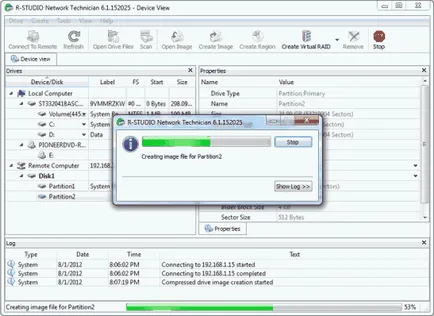
Кликнете върху изображението, за да уголемите
6. Отворете и създадения имидж в R-Studio и извличане на данни от него, както е описано в съответния раздел справка R-Studio.
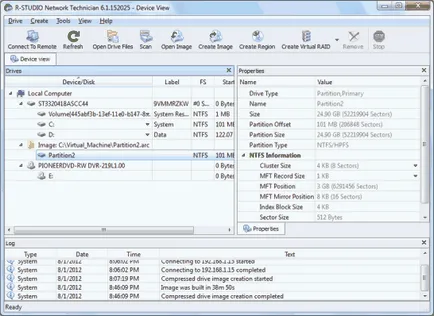
Кликнете върху изображението, за да уголемите
По този начин, за да се възстанови данни за виртуална машина може да бъде най-различни начини, използвайки R-Studio. Универсалност R-Studio, когато се работи с локални дискове, мрежови компютри и дискови образи ни позволява да използвате всички функции на възстановяване полезност данни за виртуална машина, както и върху физическото. За повече информация и подкрепа, посетете Центъра за подкрепа R-TT.